Si vous administrez un ordinateur et que vous devez accéder à un autre compte d'utilisateur, vous pouvez utiliser la commande "net user" pour modifier son mot de passe. Si vous êtes bloqué sur votre ordinateur ou n'avez pas d'accès administrateur, vous pouvez utiliser un disque d'installation Windows pour accéder à la commande utilisateur net et modifier le mot de passe de tout utilisateur.
Méthode One of Two:
Avec accès administrateur
-
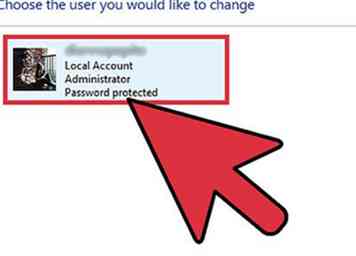 1 Connectez-vous à Windows en utilisant un compte avec accès administrateur. Si vous pouvez vous connecter à Windows avec un compte d'administrateur, vous pouvez facilement modifier les mots de passe de tout autre compte.
1 Connectez-vous à Windows en utilisant un compte avec accès administrateur. Si vous pouvez vous connecter à Windows avec un compte d'administrateur, vous pouvez facilement modifier les mots de passe de tout autre compte. - Si vous êtes hors de Windows ou n'avez pas accès à un compte administrateur, reportez-vous à la section suivante.
-
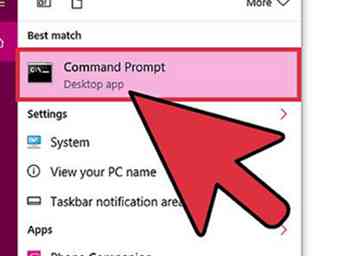 2 Ouvrez l'invite de commande en tant qu'administrateur. Vous devrez le faire même si vous êtes déjà connecté avec un compte disposant d'un accès administrateur.
2 Ouvrez l'invite de commande en tant qu'administrateur. Vous devrez le faire même si vous êtes déjà connecté avec un compte disposant d'un accès administrateur. - Windows 7 et versions antérieures - Ouvrez le menu Démarrer, cliquez avec le bouton droit sur "Invite de commandes" et sélectionnez "Exécuter en tant qu'administrateur". Confirmez que vous souhaitez ouvrir l'invite de commandes.
- Windows 8 et versions ultérieures - Cliquez avec le bouton droit sur le bouton Windows et sélectionnez "Invite de commandes (Admin)". Confirmez à l'invite par le contrôle de compte d'utilisateur.
-
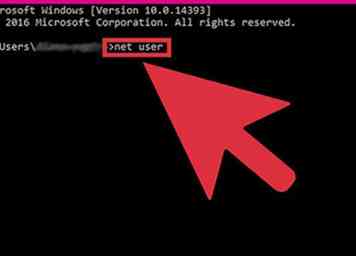 3 Type .utilisateur net et appuyez sur ↵ Entrer. Cela affichera une liste de comptes d'utilisateur sur l'ordinateur. Les comptes seront répertoriés dans les colonnes en fonction de leur niveau d'autorisation.
3 Type .utilisateur net et appuyez sur ↵ Entrer. Cela affichera une liste de comptes d'utilisateur sur l'ordinateur. Les comptes seront répertoriés dans les colonnes en fonction de leur niveau d'autorisation. -
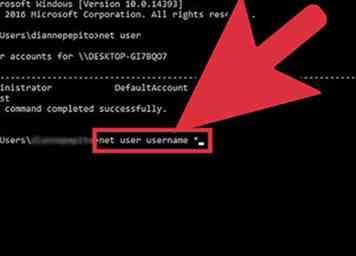 4 Type .utilisateur net Nom d'utilisateur * et appuyez sur ↵ Entrer. Vous serez invité à créer un nouveau mot de passe pour Nom d'utilisateur.
4 Type .utilisateur net Nom d'utilisateur * et appuyez sur ↵ Entrer. Vous serez invité à créer un nouveau mot de passe pour Nom d'utilisateur. -
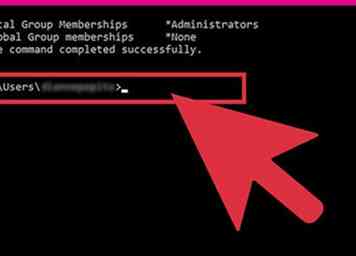 5 Entrez le nouveau mot de passe. Vous devrez entrer le mot de passe deux fois pour le confirmer. Le nouveau mot de passe prendra effet immédiatement.
5 Entrez le nouveau mot de passe. Vous devrez entrer le mot de passe deux fois pour le confirmer. Le nouveau mot de passe prendra effet immédiatement. -
 6 Connectez-vous avec le nouveau mot de passe. Vous pouvez utiliser le mot de passe que vous venez de créer pour vous connecter au compte de cet utilisateur. Déconnectez-vous de votre session en cours et connectez-vous avec le nouveau mot de passe.
6 Connectez-vous avec le nouveau mot de passe. Vous pouvez utiliser le mot de passe que vous venez de créer pour vous connecter au compte de cet utilisateur. Déconnectez-vous de votre session en cours et connectez-vous avec le nouveau mot de passe.
Méthode deux sur deux:
Sans accès administrateur
-
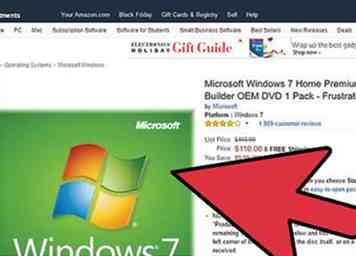 1 Rechercher ou créer un disque d'installation Windows. Si vous n'avez accès à aucun compte administrateur sur l'ordinateur, vous pouvez utiliser un disque d'installation Windows comme solution de contournement. Cela nécessite le même disque de version pour la version de Windows à laquelle vous tentez d'accéder. Le disque ne doit pas nécessairement être celui fourni avec l'ordinateur.[1]
1 Rechercher ou créer un disque d'installation Windows. Si vous n'avez accès à aucun compte administrateur sur l'ordinateur, vous pouvez utiliser un disque d'installation Windows comme solution de contournement. Cela nécessite le même disque de version pour la version de Windows à laquelle vous tentez d'accéder. Le disque ne doit pas nécessairement être celui fourni avec l'ordinateur.[1] - Si vous disposez d'une copie ISO du disque d'installation de Windows, vous pouvez le graver sur un DVD vierge ou le placer sur un lecteur USB amorçable. Reportez-vous à la section Installation de Windows 7 en utilisant Pen Drive pour des instructions plus détaillées sur la création d'un lecteur USB amorçable avec les fichiers d'installation Windows.
-
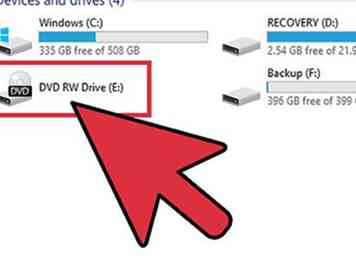 2 Insérez le disque ou le lecteur dans l'ordinateur auquel vous souhaitez accéder. Vous utiliserez le disque d'installation pour accéder aux contrôles administrateur afin de modifier les mots de passe des utilisateurs.
2 Insérez le disque ou le lecteur dans l'ordinateur auquel vous souhaitez accéder. Vous utiliserez le disque d'installation pour accéder aux contrôles administrateur afin de modifier les mots de passe des utilisateurs. -
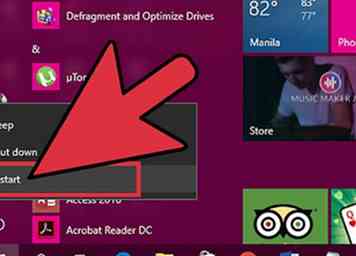 3 Redémarrez l'ordinateur et ouvrez le menu BIOS ou BOOT. Cela doit être fait avant que le logo Windows apparaisse et que le processus varie légèrement selon la version de Windows exécutée par l'ordinateur:
3 Redémarrez l'ordinateur et ouvrez le menu BIOS ou BOOT. Cela doit être fait avant que le logo Windows apparaisse et que le processus varie légèrement selon la version de Windows exécutée par l'ordinateur: - Windows 7 et versions antérieures - Appuyez sur la touche BIOS, SEUP ou BOOT au démarrage de l'ordinateur. La clé varie selon le fabricant et sera affichée sur l'écran du logo de démarrage. Les clés communes incluent: F2, F10, F11, et Del. Une fois que vous avez ouvert le menu BIOS ou SETUP, sélectionnez l'option BOOT ou BOOT ORDER.
- Windows 8 et versions ultérieures - Ouvrez le menu Démarrer ou Écran et cliquez avec le bouton droit sur le bouton d'alimentation. Tenir ⇧ Décalage et cliquez sur "Redémarrer". Choisissez l'option "Dépanner", puis "Options avancées". Sélectionnez l'option "UEFI Firmware Settings" dans le menu. Ouvrez le menu BOOT.
-
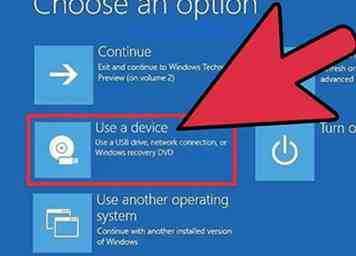 4 Sélectionnez votre disque d'installation ou votre lecteur USB en tant que périphérique de démarrage principal. Le processus exact variera, mais en général, il vous suffit de réaffecter les numéros pour que l'ordinateur démarre depuis le disque ou le lecteur USB avant le disque dur. Certains logiciels BIOS appellent cela "Boot Order" et vous verrez souvent une option de menu "Change Boot Order". Ne soyez pas surpris si vous trouvez que le lecteur de CD est déjà défini comme le premier lecteur de l’ordre. Si tel est le cas, vous n'avez rien à changer dans la séquence BIOS, SETUP ou BOOT.
4 Sélectionnez votre disque d'installation ou votre lecteur USB en tant que périphérique de démarrage principal. Le processus exact variera, mais en général, il vous suffit de réaffecter les numéros pour que l'ordinateur démarre depuis le disque ou le lecteur USB avant le disque dur. Certains logiciels BIOS appellent cela "Boot Order" et vous verrez souvent une option de menu "Change Boot Order". Ne soyez pas surpris si vous trouvez que le lecteur de CD est déjà défini comme le premier lecteur de l’ordre. Si tel est le cas, vous n'avez rien à changer dans la séquence BIOS, SETUP ou BOOT. -
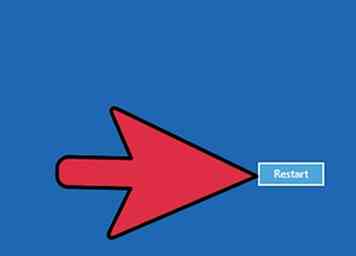 5 Redémarrez et démarrez le programme d'installation de Windows. Appuyez sur une touche pour lancer le programme d'installation de Windows et laissez les fichiers se charger. Cela peut prendre une minute ou deux.
5 Redémarrez et démarrez le programme d'installation de Windows. Appuyez sur une touche pour lancer le programme d'installation de Windows et laissez les fichiers se charger. Cela peut prendre une minute ou deux. -
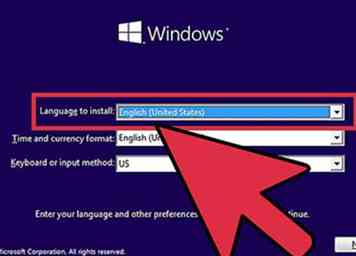 6 Sélectionnez votre langue et vos options de saisie. Vous pouvez généralement les laisser à leurs paramètres par défaut.
6 Sélectionnez votre langue et vos options de saisie. Vous pouvez généralement les laisser à leurs paramètres par défaut. -
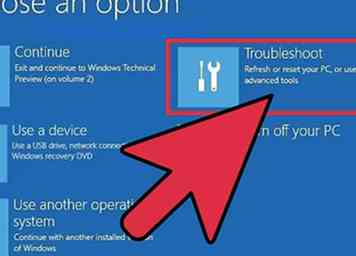 7 Cliquez sur le bouton "Réparer votre ordinateur" dans le coin inférieur gauche. Cela peut être trouvé sur le même écran que le bouton "Installer maintenant".
7 Cliquez sur le bouton "Réparer votre ordinateur" dans le coin inférieur gauche. Cela peut être trouvé sur le même écran que le bouton "Installer maintenant". -
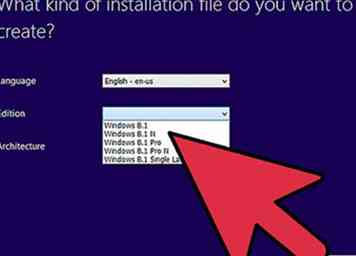 8 Sélectionnez l'installation Windows à laquelle vous souhaitez accéder. Il n'y aura généralement qu'une seule option sur cette liste.
8 Sélectionnez l'installation Windows à laquelle vous souhaitez accéder. Il n'y aura généralement qu'une seule option sur cette liste. -
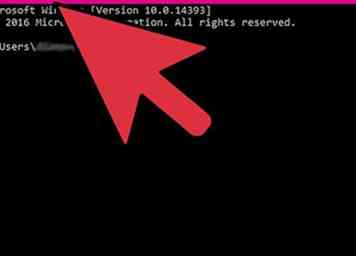 9 Sélectionnez "Invite de commandes" dans le menu Options de récupération du système. Cela ouvrira l'invite de commande dans une nouvelle fenêtre.
9 Sélectionnez "Invite de commandes" dans le menu Options de récupération du système. Cela ouvrira l'invite de commande dans une nouvelle fenêtre. -
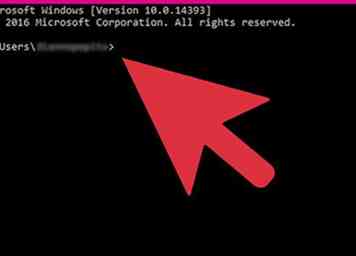 10 Entrez les commandes pour accéder à l'invite de commande dans le menu Connexion. Les commandes suivantes vous permettront d'accéder à l'invite de commande à partir de l'écran de connexion Windows. Cela vous permettra de changer le mot de passe de n'importe quel compte. Entrez les commandes suivantes, dans l'ordre:
10 Entrez les commandes pour accéder à l'invite de commande dans le menu Connexion. Les commandes suivantes vous permettront d'accéder à l'invite de commande à partir de l'écran de connexion Windows. Cela vous permettra de changer le mot de passe de n'importe quel compte. Entrez les commandes suivantes, dans l'ordre: - CD\ ↵ Entrer
- cd windows \ system32 ↵ Entrer
- ren utilman.exe utilman.exe.bak ↵ Entrer
- copier cmd.exe utilman.exe ↵ Entrer
-
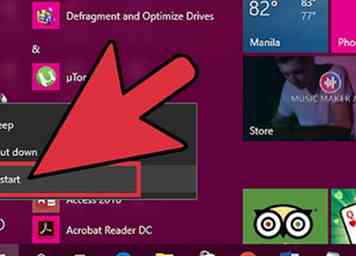 11 Retirez le disque d'installation et redémarrez. Maintenant que vous avez apporté les modifications nécessaires, vous pouvez redémarrer l'ordinateur et modifier les mots de passe. Retirez le disque ou le lecteur avant de redémarrer afin que l'ordinateur démarre normalement.
11 Retirez le disque d'installation et redémarrez. Maintenant que vous avez apporté les modifications nécessaires, vous pouvez redémarrer l'ordinateur et modifier les mots de passe. Retirez le disque ou le lecteur avant de redémarrer afin que l'ordinateur démarre normalement. -
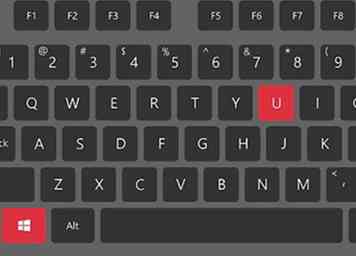 12 presse .⊞ Gagner+U sur l'écran de connexion Windows. Cela devrait normalement lancer Accessibility Manager, mais depuis que vous avez apporté les modifications aux fichiers système, l'invite de commandes se lance à la place.
12 presse .⊞ Gagner+U sur l'écran de connexion Windows. Cela devrait normalement lancer Accessibility Manager, mais depuis que vous avez apporté les modifications aux fichiers système, l'invite de commandes se lance à la place. - presse Alt+Languette ↹ si rien n'apparaît tout de suite. Il peut être caché derrière l'écran de connexion.
-
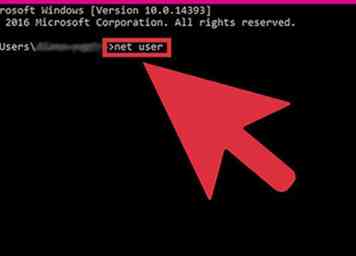 13 Type .utilisateur net et appuyez sur ↵ Entrer. Une liste de comptes sur l'ordinateur sera affichée.Les administrateurs sont répertoriés dans la colonne de gauche, les comptes réguliers au centre et les comptes d'invité à droite.
13 Type .utilisateur net et appuyez sur ↵ Entrer. Une liste de comptes sur l'ordinateur sera affichée.Les administrateurs sont répertoriés dans la colonne de gauche, les comptes réguliers au centre et les comptes d'invité à droite. -
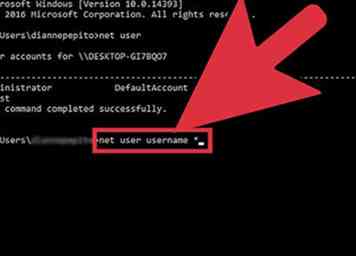 14 Type .utilisateur net Nom d'utilisateur * et appuyez sur ↵ Entrer. Remplacer Nom d'utilisateur avec le compte auquel vous souhaitez accéder.
14 Type .utilisateur net Nom d'utilisateur * et appuyez sur ↵ Entrer. Remplacer Nom d'utilisateur avec le compte auquel vous souhaitez accéder. -
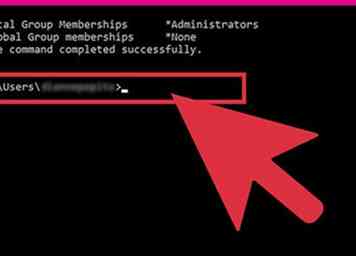 15 Crée un nouveau mot de passe. Tapez un nouveau mot de passe lorsque vous y êtes invité et à nouveau pour confirmer. Vous pouvez envisager de supprimer complètement le mot de passe en appuyant simplement sur ↵ Entrer sur chaque ligne, car cela peut être moins suspect que de créer un mot de passe que l'utilisateur ne reconnaît pas plus tard.
15 Crée un nouveau mot de passe. Tapez un nouveau mot de passe lorsque vous y êtes invité et à nouveau pour confirmer. Vous pouvez envisager de supprimer complètement le mot de passe en appuyant simplement sur ↵ Entrer sur chaque ligne, car cela peut être moins suspect que de créer un mot de passe que l'utilisateur ne reconnaît pas plus tard. -
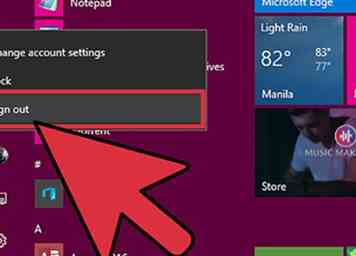 16 Connectez-vous au compte de l'utilisateur avec le nouveau mot de passe. Le nouveau mot de passe prendra effet immédiatement, vous pourrez donc revenir à l'écran de connexion Windows et utiliser le mot de passe pour accéder au compte.
16 Connectez-vous au compte de l'utilisateur avec le nouveau mot de passe. Le nouveau mot de passe prendra effet immédiatement, vous pourrez donc revenir à l'écran de connexion Windows et utiliser le mot de passe pour accéder au compte.
Facebook
Twitter
Google+
 Minotauromaquia
Minotauromaquia
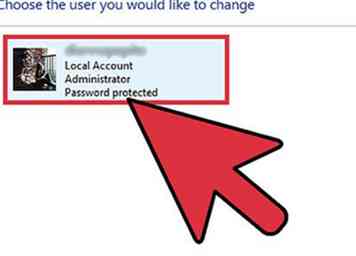 1 Connectez-vous à Windows en utilisant un compte avec accès administrateur. Si vous pouvez vous connecter à Windows avec un compte d'administrateur, vous pouvez facilement modifier les mots de passe de tout autre compte.
1 Connectez-vous à Windows en utilisant un compte avec accès administrateur. Si vous pouvez vous connecter à Windows avec un compte d'administrateur, vous pouvez facilement modifier les mots de passe de tout autre compte. 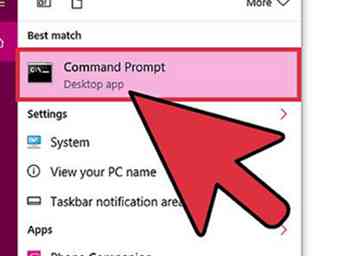 2 Ouvrez l'invite de commande en tant qu'administrateur. Vous devrez le faire même si vous êtes déjà connecté avec un compte disposant d'un accès administrateur.
2 Ouvrez l'invite de commande en tant qu'administrateur. Vous devrez le faire même si vous êtes déjà connecté avec un compte disposant d'un accès administrateur. 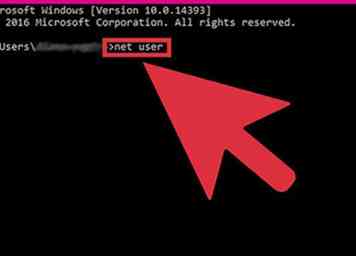 3 Type
3 Type 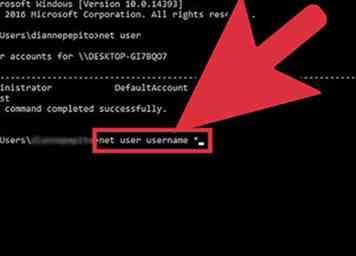 4 Type
4 Type 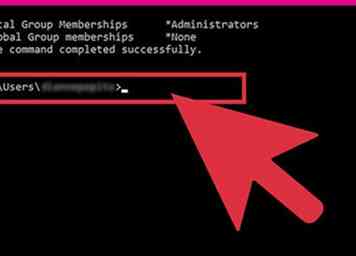 5 Entrez le nouveau mot de passe. Vous devrez entrer le mot de passe deux fois pour le confirmer. Le nouveau mot de passe prendra effet immédiatement.
5 Entrez le nouveau mot de passe. Vous devrez entrer le mot de passe deux fois pour le confirmer. Le nouveau mot de passe prendra effet immédiatement.  6 Connectez-vous avec le nouveau mot de passe. Vous pouvez utiliser le mot de passe que vous venez de créer pour vous connecter au compte de cet utilisateur. Déconnectez-vous de votre session en cours et connectez-vous avec le nouveau mot de passe.
6 Connectez-vous avec le nouveau mot de passe. Vous pouvez utiliser le mot de passe que vous venez de créer pour vous connecter au compte de cet utilisateur. Déconnectez-vous de votre session en cours et connectez-vous avec le nouveau mot de passe. 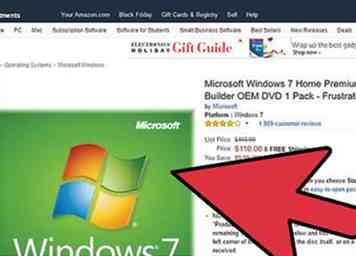 1 Rechercher ou créer un disque d'installation Windows. Si vous n'avez accès à aucun compte administrateur sur l'ordinateur, vous pouvez utiliser un disque d'installation Windows comme solution de contournement. Cela nécessite le même disque de version pour la version de Windows à laquelle vous tentez d'accéder. Le disque ne doit pas nécessairement être celui fourni avec l'ordinateur.[1]
1 Rechercher ou créer un disque d'installation Windows. Si vous n'avez accès à aucun compte administrateur sur l'ordinateur, vous pouvez utiliser un disque d'installation Windows comme solution de contournement. Cela nécessite le même disque de version pour la version de Windows à laquelle vous tentez d'accéder. Le disque ne doit pas nécessairement être celui fourni avec l'ordinateur.[1] 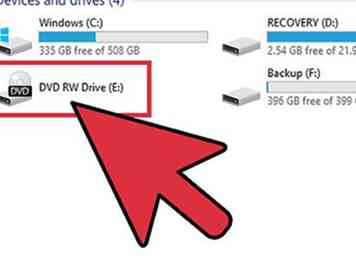 2 Insérez le disque ou le lecteur dans l'ordinateur auquel vous souhaitez accéder. Vous utiliserez le disque d'installation pour accéder aux contrôles administrateur afin de modifier les mots de passe des utilisateurs.
2 Insérez le disque ou le lecteur dans l'ordinateur auquel vous souhaitez accéder. Vous utiliserez le disque d'installation pour accéder aux contrôles administrateur afin de modifier les mots de passe des utilisateurs. 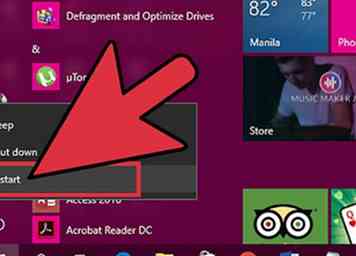 3 Redémarrez l'ordinateur et ouvrez le menu BIOS ou BOOT. Cela doit être fait avant que le logo Windows apparaisse et que le processus varie légèrement selon la version de Windows exécutée par l'ordinateur:
3 Redémarrez l'ordinateur et ouvrez le menu BIOS ou BOOT. Cela doit être fait avant que le logo Windows apparaisse et que le processus varie légèrement selon la version de Windows exécutée par l'ordinateur: 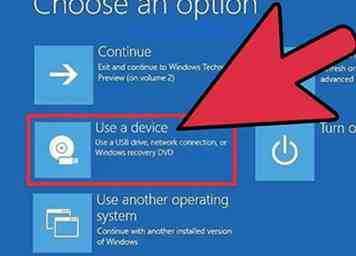 4 Sélectionnez votre disque d'installation ou votre lecteur USB en tant que périphérique de démarrage principal. Le processus exact variera, mais en général, il vous suffit de réaffecter les numéros pour que l'ordinateur démarre depuis le disque ou le lecteur USB avant le disque dur. Certains logiciels BIOS appellent cela "Boot Order" et vous verrez souvent une option de menu "Change Boot Order". Ne soyez pas surpris si vous trouvez que le lecteur de CD est déjà défini comme le premier lecteur de l’ordre. Si tel est le cas, vous n'avez rien à changer dans la séquence BIOS, SETUP ou BOOT.
4 Sélectionnez votre disque d'installation ou votre lecteur USB en tant que périphérique de démarrage principal. Le processus exact variera, mais en général, il vous suffit de réaffecter les numéros pour que l'ordinateur démarre depuis le disque ou le lecteur USB avant le disque dur. Certains logiciels BIOS appellent cela "Boot Order" et vous verrez souvent une option de menu "Change Boot Order". Ne soyez pas surpris si vous trouvez que le lecteur de CD est déjà défini comme le premier lecteur de l’ordre. Si tel est le cas, vous n'avez rien à changer dans la séquence BIOS, SETUP ou BOOT. 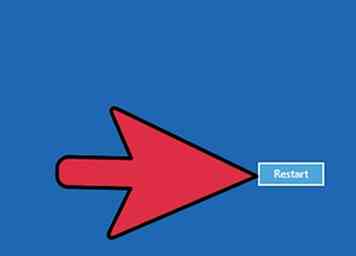 5 Redémarrez et démarrez le programme d'installation de Windows. Appuyez sur une touche pour lancer le programme d'installation de Windows et laissez les fichiers se charger. Cela peut prendre une minute ou deux.
5 Redémarrez et démarrez le programme d'installation de Windows. Appuyez sur une touche pour lancer le programme d'installation de Windows et laissez les fichiers se charger. Cela peut prendre une minute ou deux. 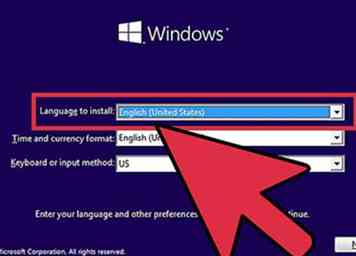 6 Sélectionnez votre langue et vos options de saisie. Vous pouvez généralement les laisser à leurs paramètres par défaut.
6 Sélectionnez votre langue et vos options de saisie. Vous pouvez généralement les laisser à leurs paramètres par défaut. 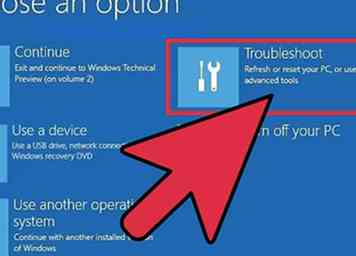 7 Cliquez sur le bouton "Réparer votre ordinateur" dans le coin inférieur gauche. Cela peut être trouvé sur le même écran que le bouton "Installer maintenant".
7 Cliquez sur le bouton "Réparer votre ordinateur" dans le coin inférieur gauche. Cela peut être trouvé sur le même écran que le bouton "Installer maintenant". 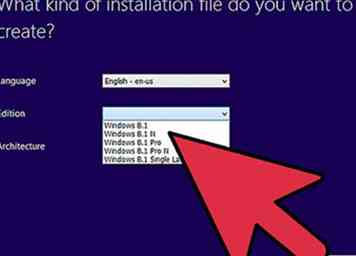 8 Sélectionnez l'installation Windows à laquelle vous souhaitez accéder. Il n'y aura généralement qu'une seule option sur cette liste.
8 Sélectionnez l'installation Windows à laquelle vous souhaitez accéder. Il n'y aura généralement qu'une seule option sur cette liste. 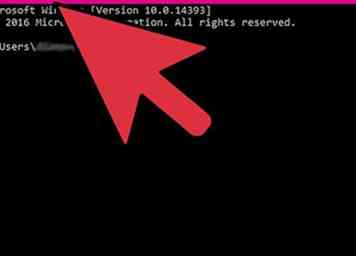 9 Sélectionnez "Invite de commandes" dans le menu Options de récupération du système. Cela ouvrira l'invite de commande dans une nouvelle fenêtre.
9 Sélectionnez "Invite de commandes" dans le menu Options de récupération du système. Cela ouvrira l'invite de commande dans une nouvelle fenêtre. 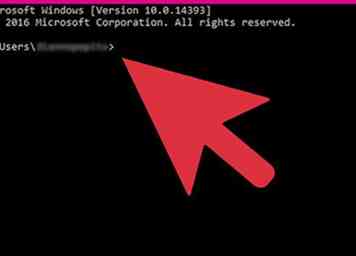 10 Entrez les commandes pour accéder à l'invite de commande dans le menu Connexion. Les commandes suivantes vous permettront d'accéder à l'invite de commande à partir de l'écran de connexion Windows. Cela vous permettra de changer le mot de passe de n'importe quel compte. Entrez les commandes suivantes, dans l'ordre:
10 Entrez les commandes pour accéder à l'invite de commande dans le menu Connexion. Les commandes suivantes vous permettront d'accéder à l'invite de commande à partir de l'écran de connexion Windows. Cela vous permettra de changer le mot de passe de n'importe quel compte. Entrez les commandes suivantes, dans l'ordre: 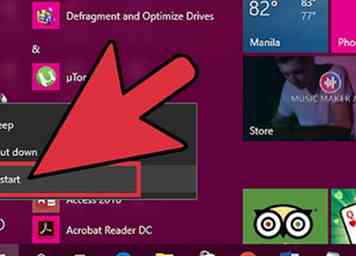 11 Retirez le disque d'installation et redémarrez. Maintenant que vous avez apporté les modifications nécessaires, vous pouvez redémarrer l'ordinateur et modifier les mots de passe. Retirez le disque ou le lecteur avant de redémarrer afin que l'ordinateur démarre normalement.
11 Retirez le disque d'installation et redémarrez. Maintenant que vous avez apporté les modifications nécessaires, vous pouvez redémarrer l'ordinateur et modifier les mots de passe. Retirez le disque ou le lecteur avant de redémarrer afin que l'ordinateur démarre normalement. 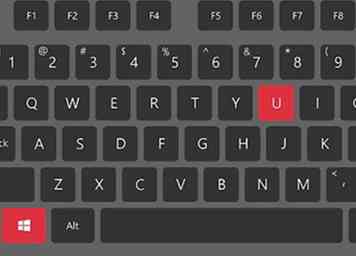 12 presse
12 presse 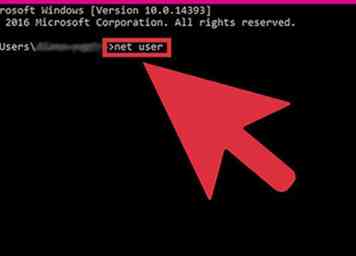 13 Type
13 Type 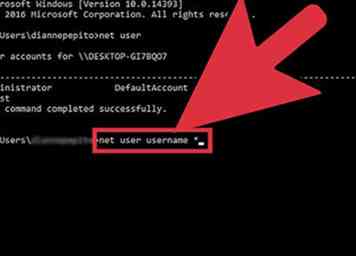 14 Type
14 Type 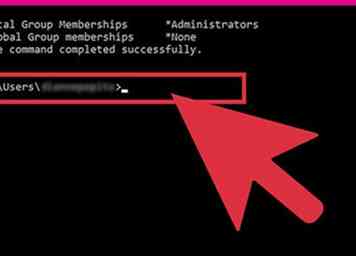 15 Crée un nouveau mot de passe. Tapez un nouveau mot de passe lorsque vous y êtes invité et à nouveau pour confirmer. Vous pouvez envisager de supprimer complètement le mot de passe en appuyant simplement sur
15 Crée un nouveau mot de passe. Tapez un nouveau mot de passe lorsque vous y êtes invité et à nouveau pour confirmer. Vous pouvez envisager de supprimer complètement le mot de passe en appuyant simplement sur 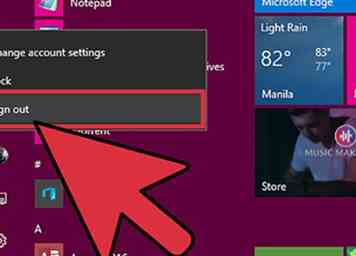 16 Connectez-vous au compte de l'utilisateur avec le nouveau mot de passe. Le nouveau mot de passe prendra effet immédiatement, vous pourrez donc revenir à l'écran de connexion Windows et utiliser le mot de passe pour accéder au compte.
16 Connectez-vous au compte de l'utilisateur avec le nouveau mot de passe. Le nouveau mot de passe prendra effet immédiatement, vous pourrez donc revenir à l'écran de connexion Windows et utiliser le mot de passe pour accéder au compte.